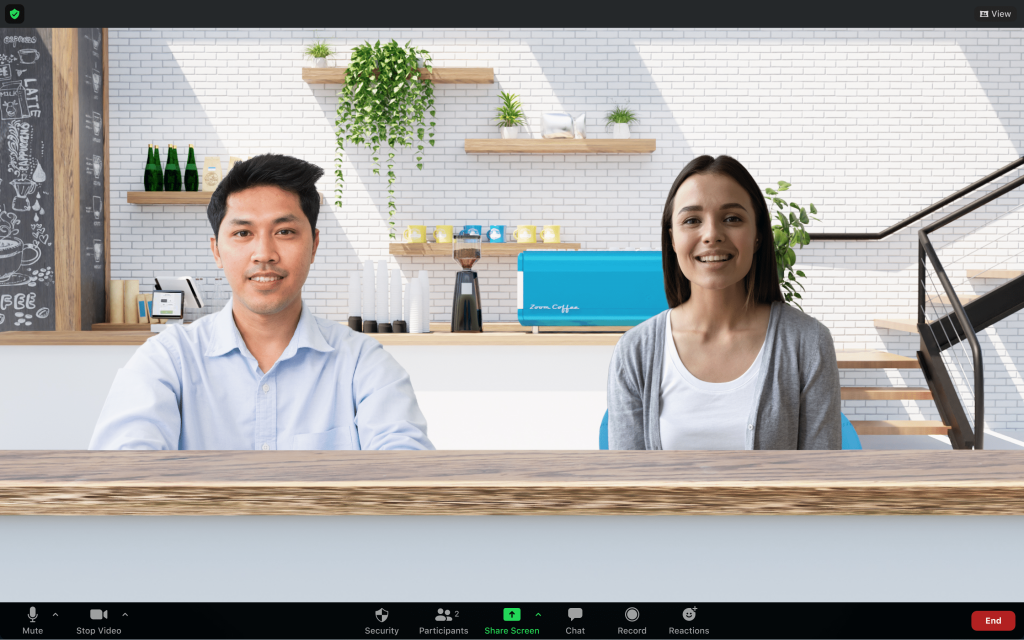Garīgā izdegšana šobrīd ir kļuvusi par traģisku realitāti. Tā kā nav redzams konkrēts beigu datums, mēs joprojām neesam pārliecināti, cik ilgs laiks paies, līdz mūs atļaus atgriezties ielās un ienākt mūsu birojos. Videokonferenču pakalpojumi, kas ir guvuši atlīdzību no globālās bloķēšanas, piemēram, Zoom, Microsoft Teams, Google Meet, piedāvā lietotājiem vairāk veidu, kā būt vienā, cerot mazināt trauksmi. Šodien mēs apskatīsim Zoom jaunākos centienus padarīt virtuālo darba vidi jautrāku — Immersive View — un pastāstīsim visu, kas par to jāzina.
Saistīts: Zoom Cat filtrs — kā to iegūt, ieslēgt un izslēgt
Saturs
Kas ir visaptverošais skats?
Immersive View ir jaunākais Zoom Virtual Background saimes loceklis, kas ļauj burtiski novietot visus Zoom sapulces dalībniekus vienā lapā. Tā vietā, lai sapulces apmeklētājiem izveidotu drūmu fonu, Zoom Immersive View nodrošina Zoom sapulces dalībniekus profesionālāku vai jautrāku vidi. Tālummaiņa piedāvā arī virkni sākotnējo iestatījumu, lai jūs varētu izpētīt un iekļaut savus dalībniekus.

Kā Zoom sanāksmes vadītājs jūs varat daudz darīt, lai uzlabotu dalībnieku komforta līmeni, un Immersive View noteikti ir solis pareizajā virzienā. Varat pārvietot dalībniekus, mainīt logu izmērus un veikt citas darbības.
Saistīts: Kā pamest Zoom sapulci
Kā iegūt Immersive View
Immersive View pirmo reizi tika paziņots Zoomtopia konferencē 2020. gadā. Un tagad, pēc mēnešiem ilga darba, tas ir pieejams gan Pro, gan Free Zoom lietotājiem. Lai skatītu visaptverošo skatu visā tā krāšņumā, Zoom lietotājiem ir jābūt versijai 5.6.3 vai jaunākai. Tāpēc, ja neesat pārliecināts, vai izmantojat jaunāko versiju, noteikti pārbaudiet, vai nav atjauninājumu.
Ja joprojām neredzat šo funkciju, iespējams, ir pienācis laiks sarunāties ar sava Zoom konta administratoru un lūgt viņu iespējot to visiem kontiem.
Saistīts: Kā tālummaiņas režīmā skatīt vairākus ekrānus
Kā ieslēgt visaptverošo skatu
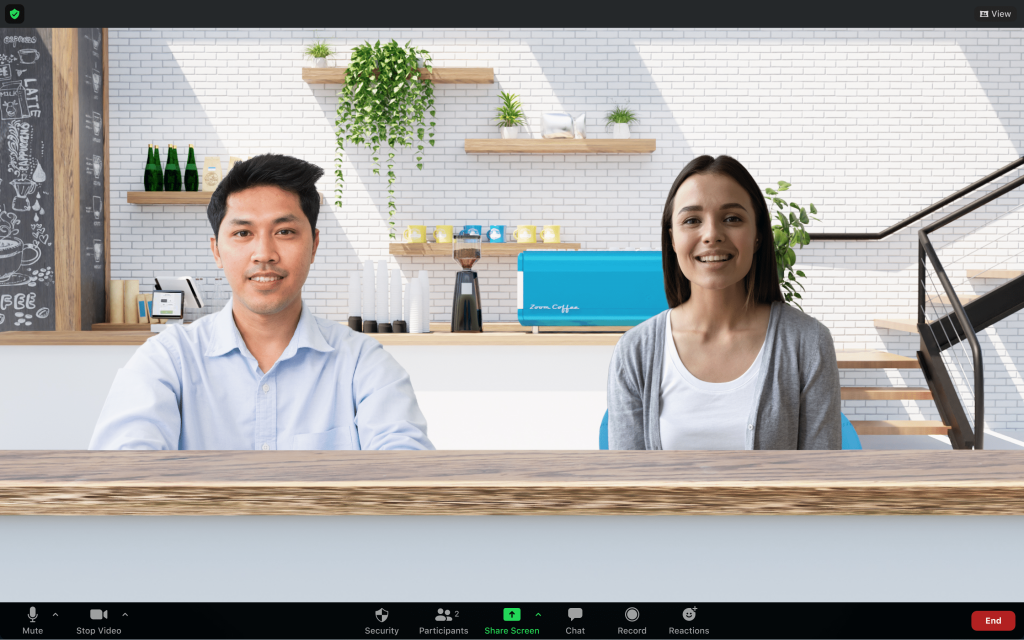
Immersive View var mainīt veidu, kā mēs uztveram Zoom sapulces, un uz labo pusi. Par laimi, šī jaunā funkcija nav saistīta ar papildu, nevajadzīgu sarežģītību. Iespaidošā skata ieslēgšana ir identiska "Skaļruņu skatam" vai "Galerijas skatam".

Viss, kas jums jādara, ir jānospiež poga "Skatīt" augšējā labajā stūrī un jāizvēlas no "Skaļrunis", "Galerija" un "Ievērojams". Varēsiet izvēlēties kādu no Zoom gaumīgajām Immersive View opcijām un pat augšupielādēt savu, ja vēlaties.
Atcerieties, ka jums ir nepieciešami vismaz trīs sapulces dalībnieki, lai iegūtu iespēju iekļauties skatā.
Kādi ir Immersive View ierobežojumi?
Immersive View pievienošana ir lieliski piemērota gan maksas, gan bezmaksas tālummaiņas lietotājiem. Tomēr Zoom nav bijusi iespēja padarīt sistēmu tikpat nevainojamu kā dažus citus videokonferenču rīka komponentus. Zemāk ir saraksts ar ierobežojumiem, kas Immersive View tiek ieviesti palaišanas laikā.
Nepietiek dalībnieku
Saskaņā ar Zoom emuāra ierakstu tikai 25 sapulces dalībnieki varēs izmantot Immersive View. Pārējiem būtu jāsamierinās ar video sīktēlu joslu ekrāna augšdaļā, kas var radīt neērtas situācijas.
No otras puses, ja jūsu grupa nesasniedz slieksni, iespējams, varēsit izvietot dažus lieliskus izkārtojumus.
Bez Breakout Room atbalsta
Ja esat daļa no diezgan lielas organizācijas, visu darbinieku saspiešana vienā sanāksmē var nebūt labākā ideja. Izdalīšanās telpas programmā Zoom ļauj sapulču vadītājiem sadalīt grupu mazākās sadaļās — katra ir piemērota noteiktai tēmai. Diemžēl Zoom nesaņēma iespēju savos plānos iekļaut Breakout Rooms, kas nozīmē, ka Immersive View nevar ieslēgt sadales telpas sesijas laikā.
Sapulču ieraksti joprojām ir garlaicīgi
Tālummaiņa maina veidu, kā tiek uztvertas sanāksmes — vismaz 25 personām. Taču tā nav atradusi veidu, kā paspilgtināt tikšanās ierakstus. Tātad, pat ja ieslēdzat Immersive View pirms ierakstīšanas pogas nospiešanas, tālummaiņa joprojām ierakstīs kā parasti, bez fona un iestatījuma, ko izvēlējāties sapulcei.
Kā izslēgt ieskaujošo režīmu
Zoom jaunais virtuālās vides uzlabojums, protams, var būt svētība nogurušām dvēselēm, taču tas var nebūt piemērots visiem sapulces iestatījumiem. No lielākas tikšanās organizēšanas ar vairāk nekā 25 dalībniekiem līdz datora slodzes samazināšanai — ir daudz iemeslu, kāpēc ieskaujošais režīms var nebūt jums piemērotākā izvēle. Tāpēc ir svarīgi uzzināt, kā vajadzības gadījumā atgriezties režīmā “Skaļrunis” vai “Galerija”.
Par laimi, Zoom procesu nav īpaši sarežģījis, un tas prasa tikai dažus klikšķus. Sapulcē izmantojot visaptverošo režīmu, augšējā labajā stūrī noklikšķiniet uz pogas Skatīt. Papildus visaptverošajam skatam jums vajadzētu iegūt divas iespējas, piemēram, "Skaļrunis" un "Galerija".

Atlasiet “Skaļrunis”, lai saglabātu fokusu tikai uz aktīvo skaļruni. Izvēlieties "Galerija", lai redzētu visus sapulces dalībniekus vienlaikus — līdz 49 personām.
Kas notiek, kad saimnieks kopīgo savu ekrānu?
Ekrāna koplietošana ir viena no lietojumprogrammā visplašāk izmantotajām funkcijām, un Zoom ir pārliecinājies, ka tā ir sinhronizēta ar Immersive View. Kad sapulces saimnieks koplieto savu ekrānu — ieskaujošajā skatā — koplietotais ekrāns pārņem visaptverošo skatu. Brīdī, kad viņi nolemj beigt sesiju, atgriežas visaptverošais skats, un sapulces dalībnieki tiek novietoti iepriekšējās pozīcijās.
Vai Immersive View darbojas ar tīmekļa semināriem?
Jā, Immersive View diezgan labi darbojas arī tīmekļa semināra režīmā. Kad tiek izmantots Immersive View, tīmekļsemināra vadītājs un runātājs kopā kļūst par Immersive View daļu. Publika skata ainu no ārpuses.
Kas notiks, ja neatjaunināsit savu Zoom klientu?
Immersive View ir jaunākā funkcija no Zoom staļļiem, un jums ir nepieciešama jaunākā lietojumprogrammas versija. Ja jums nav piekļuves vajadzīgajai versijai — 5.6.3 vai jaunākai versijai, jūs nevarēsit uzņemt sapulces, izmantojot Immersive View. Pat ja esat dalībnieks, jūs nevarēsit redzēt Immersive View fonus, pat ja citi dalībnieki to izbaudīs.
SAISTĪTI